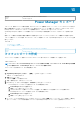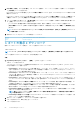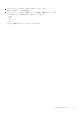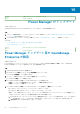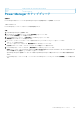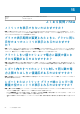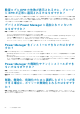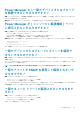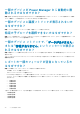Users Guide
Identifier GUID-85D2C446-7F67-436F-920C-5DB7F5D32EFD
Version 5
Status Translation approved
Power Manager のレポート
レポートには、特定のデバイスに関する情報、またはデータ センターを構成するグループ、ジョブ、アラートなどのデバイス部分に
関する情報が含まれています。Power Manager では、組み込みレポートとユーザー定義レポートがサポートされています。Power
Manager のデバイスおよびグループのステータスを確認するには、これらのレポートをダウンロードします。
OpenManage Enterprise の他のデバイスの詳細とともに Power Manager の詳細を含むカスタマイズされたレポートを作成できま
す。
統合レポートに使用される定義と属性は編集または削除できませんが、カスタマイズされたレポートは編集または削除できます。
レポートの実行と E メールでの送信、またはカスタム レポートの削除については、『OpenManage Enterprise
ユ
ー
ザ
ー
ズ
ガイド
』を参
照してください。
トピック:
• カスタムレポートの作成
• レポートの表示とダウンロード
Identifier
GUID-1D0128E0-2CAE-484A-B6A5-6004376EADED
Version 8
Status Translation approved
カスタムレポートの作成
カスタム レポートを作成して、特定のデバイスまたはグループの一部であるデバイスの詳細レポートを表示します。
このタスクについて
メモ: カスタム レポートが Power Manager カテゴリとともに作成された場合、これらのカテゴリは、Power Manager を無効
にすると非表示になり、Power Manager をアンインストールすると削除されます。
カスタムレポートを作成するには、次の手順を実行します。
手順
1. [OpenManage Enterprise]を起動し、 [監視] > [レポート]をクリックします。
レポート ページが表示されます。
2. 作成 をクリックします。
レポートの定義ページが表示されます。
3. 名前 と 説明を入力し、次へ をクリックします。
4. [カテゴリー]で、次のいずれかを選択し、確認画面で[はい]をクリックします。
• Power Manager デバイスのデータを表示するには、次の手順を実行します。
a. Power Manager デバイスを選択します。
b. 確認ページで[はい]をクリックします。
c. デバイスグループで、必要なシステムグループを選択、または検索ボックスを使用してデバイスを検索します。
• Power Manager のグループ データを表示するには、次の手順を実行します。
a. Power Manager グループを選択します。
b. 確認ページで[はい]をクリックします。
5. (オプション)クエリを作成するには、[フィルター]セクションにある[編集]をクリックします。クエリを作成し、[終了]
をクリックします。クエリの作成の詳細については、『OpenManage Enterprise
ユ
ー
ザ
ー
ズ
ガイド
』を参照してください。
13
Power Manager のレポート 61